Siete herramientas gratuitas para obtener Estadísticas de Instagram
¿Estás perdido en Instagram? ¿Debes enviarle un informe a tu cliente y no encuentras cómo hacerlo? ¿Deseas analizar tus seguidores en Instagram, pero no ves la forma de lograrlo? Aunque la plataforma te ofrece de forma nativa las analíticas, no te deja ver las estadísticas de Instagram sin ser empresa, pero hay varias utilidades que realizan un excelente trabajo para recopilar y analizar tus acciones en esta red. Además, sus tablas y cuadros son más fáciles de entender que los de Instagram. Te recomiendo este post para que puedas convertir tu perfil personal en una cuenta de empresa en Instagram.
[toc]
Todas estas herramientas son gratuitas (u ofrecen un período gratuito de uso) y generan información útil. Sólo debes registrarte con tu cuenta para autorizar a la aplicación. Recomiendo que leas el análisis de todas porque cada una tiene sus ventajas y desventajas. Ahora, si lo que buscas es mejorar tu actividad en la red de la camarita, entonces te recomiendo leer: «Lo que debes y no debes hacer en Instagram«. Un post que compila diversas recomendaciones que dispararán tus estadísticas de Instagram en un dos por tres!
 1. Metricool
1. Metricool
Una interfaz simple, pero completa. Metricool es la única herramienta cuyos menús están en español (muy usada en España, Colombia, Ecuador y Latinoamérica en general). Puedes establecer el período a analizar; por defecto muestra las estadísticas de Instagram para los últimos 30 días. Además, permite analizar páginas de Facebook, de LinkedIn, de blog y cuentas de Twitter.
 El cuadro Crecimiento es un gráfico de barras que indica la cantidad de seguidores obtenidos día a día. Una característica de Metricool es que todos los gráficos son acompañados por las cifras clave de la métrica mostrada. Más claro no puede cantar un gallo.
El cuadro Crecimiento es un gráfico de barras que indica la cantidad de seguidores obtenidos día a día. Una característica de Metricool es que todos los gráficos son acompañados por las cifras clave de la métrica mostrada. Más claro no puede cantar un gallo.
Manteniendo el estilo, las estadísticas de Interacciones se grafican mediantes barras, donde destacan dos líneas que representan la cantidad de Me Gusta y de comentarios, ambas cifras por día.
 En el Ranking de Imágenes refleja los 20 más posts gustados y los 20 con más comentarios.
En el Ranking de Imágenes refleja los 20 más posts gustados y los 20 con más comentarios.
Para finalizar, el Balance de seguidores refleja el número de seguidores ganados y perdidos, y acompaña esta información con algunas de las cuentas que comenzaron a seguirte y con varias de las que dejaron de seguirte. Buena opción para analizar tus seguidores en Instagram.
 2. Cool-Tabs
2. Cool-Tabs
Es la herramienta más completa de las aquí analizadas. Puedes probarla GRATIS por 15 días. Permite analizar Facebook, Twitter e Instagram. Dependiendo del plan que elijas, puedes agregar la cantidad de cuentas que desees llevar. También dispone una amplia gama de opciones para crear promociones en redes sociales.
 La sección Estadísticas resume algunos aspectos generales de la cuenta: los seguidores obtenidos a lo largo del tiempo, una nube de los hashtags que más has utilizado en tus publicaciones y otra de las palabras, así como también destaca los filtros más utilizados por la cuenta.
La sección Estadísticas resume algunos aspectos generales de la cuenta: los seguidores obtenidos a lo largo del tiempo, una nube de los hashtags que más has utilizado en tus publicaciones y otra de las palabras, así como también destaca los filtros más utilizados por la cuenta.
 El segmento Engagement inicia con el ranking de posts que han logrado mayor cantidad de interacciones (Me gusta y comentarios). Un gráfico estadístico muestra el engagement por día para las publicaciones del último mes. Después Cool Tabs dedica dos gráficos lineales para el engagement diario, uno por cifras completas y otro por porcentaje. Cierra esta parte, con la graficación de las etiquetas (hashtags) de mayor engagement y los filtros que han alcanzado mayor cantidad de interacciones.
El segmento Engagement inicia con el ranking de posts que han logrado mayor cantidad de interacciones (Me gusta y comentarios). Un gráfico estadístico muestra el engagement por día para las publicaciones del último mes. Después Cool Tabs dedica dos gráficos lineales para el engagement diario, uno por cifras completas y otro por porcentaje. Cierra esta parte, con la graficación de las etiquetas (hashtags) de mayor engagement y los filtros que han alcanzado mayor cantidad de interacciones.
 La categoría Publicaciones abre con dos cuadros estadísticos muy interesantes: Likes y comentarios por día de la semana y por hora del día. Los posts del mes aparecen listados con los siguientes ítems: Imagen, texto, cantidad de likes, número de comentarios, engagement logrado, hashtags, fecha y hora de la publicación. Puedes ordenar esta tabla por cualquiera de los campos.
La categoría Publicaciones abre con dos cuadros estadísticos muy interesantes: Likes y comentarios por día de la semana y por hora del día. Los posts del mes aparecen listados con los siguientes ítems: Imagen, texto, cantidad de likes, número de comentarios, engagement logrado, hashtags, fecha y hora de la publicación. Puedes ordenar esta tabla por cualquiera de los campos.
Optimización es la parte de la aplicación que indica la mejor hora y el mejor día para publicar. Es muy explícita para mostrar estos valores. Finaliza con una casillero para mostrar las hora del dia que logran mayores interacciones. Muy útil.
 El Informe de seguidores empieza con un historial de los followers obtenidos en el período que defina el usuario. Reseña los diez mayores contribuyentes potenciales, que son las 10 cuentas que te siguen y que poseen mayor cantidad de followers. Posteriormente, refleja porcentualmente en un gráfico de torta la proporción de tus seguidores cuya cuenta es privada o cuyo perfil es público.También grafica los porcentajes de seguidores por género: Hombres, mujeres, otro (principalmente para las cuentas de empresa). Cierra esta sección con la ubicación geográfica de tus seguidores, representada en un bonito mapa mundi y acompañada por un listado de los países que reúnen tu mayor cantidad de followers.
El Informe de seguidores empieza con un historial de los followers obtenidos en el período que defina el usuario. Reseña los diez mayores contribuyentes potenciales, que son las 10 cuentas que te siguen y que poseen mayor cantidad de followers. Posteriormente, refleja porcentualmente en un gráfico de torta la proporción de tus seguidores cuya cuenta es privada o cuyo perfil es público.También grafica los porcentajes de seguidores por género: Hombres, mujeres, otro (principalmente para las cuentas de empresa). Cierra esta sección con la ubicación geográfica de tus seguidores, representada en un bonito mapa mundi y acompañada por un listado de los países que reúnen tu mayor cantidad de followers.
3. Ink361
Después de registrarte, verás el menú principal, donde hay tres opciones:
You muestra un resumen de las estadísticas de Instagram típicas: Cantidad de publicaciones, Me gusta recibidos, comentarios, seguidores y seguidos.
Circles es una opción de visualización de cuentas. Tú defines cuáles deseas agrupar en un «círculo» y sólo verás la información relacionada con las cuentas de ese círculo.
 Insights es la opción del menú destinada a las estadísticas de Instagram. Lista uno tras otro todos los apartados de análisis en la misma página:
Insights es la opción del menú destinada a las estadísticas de Instagram. Lista uno tras otro todos los apartados de análisis en la misma página:
- Your ratings agrupa dos valores:
Love Rate, basado en el engagement de tus publicaciones, algo así como el porcentaje promedio de usuarios que le dan me gusta a un post.
Talk Rate, el porcentaje ponderado de comentarios que obtiene cada publicación.
- Yearly distribution, visualiza la distribución de los posts publicados por año.
- Time and Day Distribution grafica las horas y los días de las publicaciones realizadas.
- Geolocation y Tags son dos valores porcentuales atribuidos a las etiquetas.
- Likes received grafica la cantidad y el promedio de Me Gusta recibidos en el tiempo
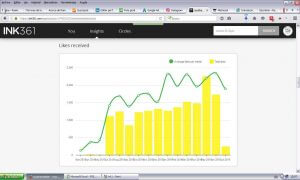 Most Liked Posts lista los posts más gustados.
Most Liked Posts lista los posts más gustados.
- Comments received es un gráfico de los comentarios recibidos por publicación a lo largo del tiempo, tanto en cantidad como en promedio.
- Most Commented Posts compila los posts que lograron mayor cantidad de comentarios.
- Filters es un gráfico de torta que representa el porcentaje de filtros aplicados respecto al número de posts.
- Filter interaction refleja en barras cuáles filtros logran mayor interacción.
- Tags enumera cuántos de los hashtags más usados en Instagram has utilizado entre todas tus etiquetas.
 4. SharemyInsights
4. SharemyInsights
Anteriormente conocida como «Gabstats», esta herramienta es desarrollada por el programador Gabriele Ferrari. Con una interfaz muy limpia, agrupa las estadísticas de Instagram en cinco grandes categorías:
- Performance abarca tres gráficas lineales: Una para los Me Gusta, otra para los comentarios y una última para la cantidad de posts. Todas las estadísticas son por día.
- Best Posts destaca las 3 publicaciones con más Me Gusta y las 3 con más comentarios.
- Worst Posts agrupa las 3 publicaciones que han recibido menos interacciones.
- Activity grafica el promedio de posts/likes según la hora de publicación. También muestra una media de los Me Gusta recibidos según la hora local de tu ubicación geográfica.
- Tags and tagged users muestra dos gráficos de torta: el primero con los cinco hashtags que recibieron mayor cantidad de Me Gusta, y el segundo resalta las cinco cuentas de usuario etiquetadas en los posts que recibieron mayor cantidad de likes.
 5. Squarelovin
5. Squarelovin
Esta página centra su interfaz en un dashboard con las siguientes opciones:
- Overview ofrece una visión general de la cuenta, donde indica la cantidad de publicaciones, el número de Me Gusta obtenidos, cuántos comentarios en total ha recibido la cuenta, la cantidad de seguidores y de seguidos. En fin, un resumen de las más importantes cifras en Instagram que posee tu cuenta.
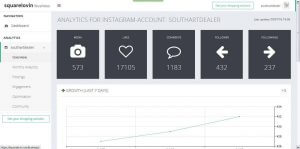 Monthly Analytics es un apartado para el último mes, en el que refleja los valores obtenidos en los últimos 30 días de gestión (likes, comentarios, resalta las publicaciones con mayor cantidad de Me gusta y de comentarios. Ideal para comparar mes a mes el desempeño de tu cuenta en Instagram.
Monthly Analytics es un apartado para el último mes, en el que refleja los valores obtenidos en los últimos 30 días de gestión (likes, comentarios, resalta las publicaciones con mayor cantidad de Me gusta y de comentarios. Ideal para comparar mes a mes el desempeño de tu cuenta en Instagram.
- Postings agrupa la información de los posts publicados desde el inicio de la cuenta: Cantidad por mes, por día de la semana, por hora de publicación. Información muy útil para entender cómo ha reaccionado tu comunidad en IG a lo largo de tu participación en la plataforma.
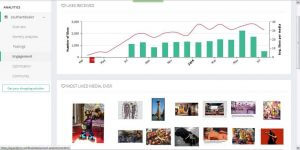 Engagement contiene un gráfico combinado para mostrar la cantidad de likes obtenidos a lo largo del tiempo. También presenta los posts con mayor cantidad de Me gusta. Esta información también se muestra con respecto a los comentarios.
Engagement contiene un gráfico combinado para mostrar la cantidad de likes obtenidos a lo largo del tiempo. También presenta los posts con mayor cantidad de Me gusta. Esta información también se muestra con respecto a los comentarios.
- Optimization muestra las estadísticas de los últimos 90 días. Puedes analizar qué días y a qué hora reacciona mejor tu audiencia. De hecho, el mismo programa te señala el mejor y el peor momento para publicar.
- Community es un apartado para mostrar cómo ha evolucionado la cantidad de seguidores y de seguidos en el tiempo.
 6. Websta
6. Websta
Anteriormente se denominaba Webstagram. Fue la única herramienta por la cual tuvimos que esperar 24 horas para recibir los resultados la primera vez de uso. Tiene un servicio de recolección de datos que funciona por huso horario, por lo que probablemente no verás las estadísticas de Instagram inmediatamente.
El menú principal de esta página incluye cuatro categorías, aunque solo la primera (Analyze) corresponde a estadísticas. Analyze está dividida en cuatro segmentos:
 Overview muestra los valores totales de la cuenta (publicaciones, likes, comentarios, seguidores y seguidos), acompañados por: el porcentaje de engagement logrado, la cantidad de Me gusta y el número de comentarios de los últimos 20 posts. Destaca las 3 publicaciones con más likes y las 3 con más comentarios. Lista las etiquetas más populares que ha utilizado la cuenta, y termina con dos gráficos de torta que reflejan el uso de filtros y el de hashtags.
Overview muestra los valores totales de la cuenta (publicaciones, likes, comentarios, seguidores y seguidos), acompañados por: el porcentaje de engagement logrado, la cantidad de Me gusta y el número de comentarios de los últimos 20 posts. Destaca las 3 publicaciones con más likes y las 3 con más comentarios. Lista las etiquetas más populares que ha utilizado la cuenta, y termina con dos gráficos de torta que reflejan el uso de filtros y el de hashtags.
 Content inicia con un gráfico lineal de la cantidad de publicaciones a lo largo del tiempo y otro de barras que las distribuye por mes y año. A continuación, dos gráficos de torta ponderan los diez filtros y los diez hashtags más utilizados. La parte de densidad exhibe dos gráficos alusivos a la publicación según los días de la semana y horas del día. Como última información de este bloque, se muestra el porcentaje de posts geolocalizados según las etiquetas usadas.
Content inicia con un gráfico lineal de la cantidad de publicaciones a lo largo del tiempo y otro de barras que las distribuye por mes y año. A continuación, dos gráficos de torta ponderan los diez filtros y los diez hashtags más utilizados. La parte de densidad exhibe dos gráficos alusivos a la publicación según los días de la semana y horas del día. Como última información de este bloque, se muestra el porcentaje de posts geolocalizados según las etiquetas usadas.
- Optimization contiene una gráfica que representa la interacción lograda en los posts por cada hora y cada día de la semana. Para completar esta parte, se listan los hashtags que mayor engagement han conseguido respecto al total de las publicaciones.
Aparte de las estadísticas de Instagram, Websta tiene tres opciones más en su menú principal:
- Manage permite ver los posts y compartirlos en Facebook, Twitter o Pinterest. También muestra los seguidores, los seguidos, e incluso, los posts a los que tu cuenta le ha dado Me Gusta.
- Explore enumera las cuentas con más seguidores en Instagram y también las que siguen a más cuentas. La opción #webstapick muestra los posts que han utilizado este hashtag y han logrado mayor cantidad de interacciones.
- La opción Tools te remite a la página de Websta Widgets, un widget para Instagram desarrollado por la misma empresa.
7. PicStats
Esta utilidad fue desarrollada por el programador Dan Zarrella. Ingresas con tu cuenta de Instagram y te muestra todos los análisis en una sola página web. La interfaz tiene un vistoso diseño de gráficas lineales de colores fluorescentes sobre fondo negro.
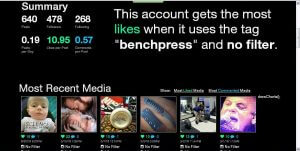 Summary arroja los valores totales de publicaciones, seguidores y seguidos, junto con el promedio de publicaciones por día, de Me gusta por publicación y de comentarios por post.
Summary arroja los valores totales de publicaciones, seguidores y seguidos, junto con el promedio de publicaciones por día, de Me gusta por publicación y de comentarios por post.
Coloca en pantalla las últimas nueve publicaciones con sus respectivos indicadores y a continuación trece gráficas:
- Activity per month: dos líneas que representan la cantidad de Me gusta y la cantidad de comentarios obtenidos a lo largo de los últimos meses de actividad.
- Days of the Week: Valores porcentuales de cantidad de publicaciones, Me Gusta obtenidos y comentarios según cada uno de los 7 días de la semana.
- Hours of the Day: Valores porcentuales de cantidad de publicaciones, Me Gusta obtenidos y comentarios según cada una de las 24 horas del día.
- Media Type: Gráfico de barras que compara el número de me gusta obtenidos en fotos vs. el de obtenidos en videos.
- Filters: Muestra cuáles filtros utilizados recibieron más comentarios (o menos).
- Caption Length: Ilustra el efecto que tiene la longitud del texto que acompaña al post en la cantidad de Me gusta y comentarios recibidos.
Espero que te sea útil este post. Cuéntame en los comentarios cómo te va con tus análisis y si tienes otra herramienta, compártela!!
Otros artículos que te podrían interesar:
- ¿Cómo saber la fecha y hora que se subió una foto a Instagram?
- ¿Cómo cambiar tu perfil a una cuenta de empresa en Instagram?

 1.
1. 
 2.
2. 


 5.
5.  6.
6. 


